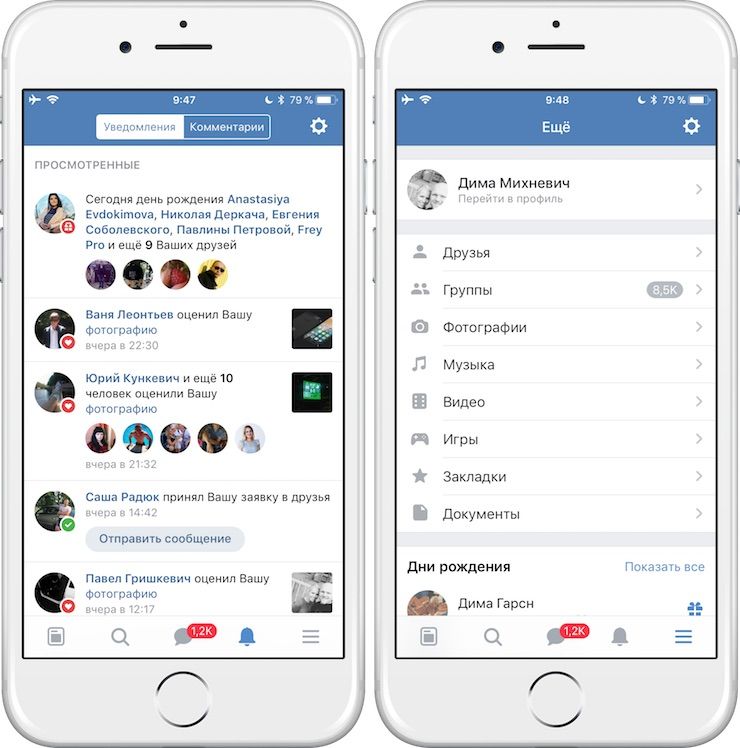Содержание
Как создать своё сообщество в соцсети «ВКонтакте»
25 мартаТехнологии
Чтобы делиться творчеством или предлагать товары и услуги.
Поделиться
0
На смартфоне
Чтобы создать свою группу или публичную страницу в приложении «ВКонтакте» на iOS или Android, перейдите в раздел «Сервисы» → «Сообщества» и нажмите на кнопку «+» в верхнем правом углу. Здесь выберите подходящий тип сообщества в зависимости от ваших целей: прочитайте описания и выберите, что лучше подходит под ваши задачи.
Далее нужно придумать название вашему сообществу, указать его тематику и дать ссылку на сайт, если он есть. Ознакомьтесь с правилами использования, после чего нажмите на кнопку «Создать сообщество».
Готово: теперь у вас есть собственная группа, которую вы можете оформить по своему вкусу и наполнить контентом. Быстро получить к ней доступ можно будет через вкладку «Управляемые» в разделе ваших сообществ.
Загрузить
Цена: Бесплатно
Загрузить
Цена: Бесплатно
На компьютере
В десктопной версии порядок действий аналогичный, отличается лишь расположение разделов и название кнопок.
На сайте «ВКонтакте» найдите раздел «Сообщества» на левой панели. Здесь нажмите на кнопку «Создать сообщество».
Выберите подходящий формат из предложенных: здесь доступны все те же опции, что и в версии для смартфона.
А вот на следующем экране предлагаются дополнительные пункты: возможность сразу создать беседу для сообщества (то есть, чат, в котором ваши будущие подписчики смогут общаться между собой и с администраторами), и оформить подписку на предложения и новые продукты «ВКонтакте». По умолчанию обе эти функции включены, поэтому не забудьте убрать галочки, если не заинтересованы в них. После останется лишь ознакомиться с правилами и нажать «Создать сообщество».
И это всё: ваша группа готова!
Браузерная версия «ВКонтакте»→
Читайте также 🧐
- Как публиковать истории во «ВКонтакте»
- Как быстро и безболезненно перейти во «ВКонтакте» из других соцсетей
- «ВКонтакте» запустила инструмент для переноса фото и видео из Instagram*
*Деятельность Meta Platforms Inc.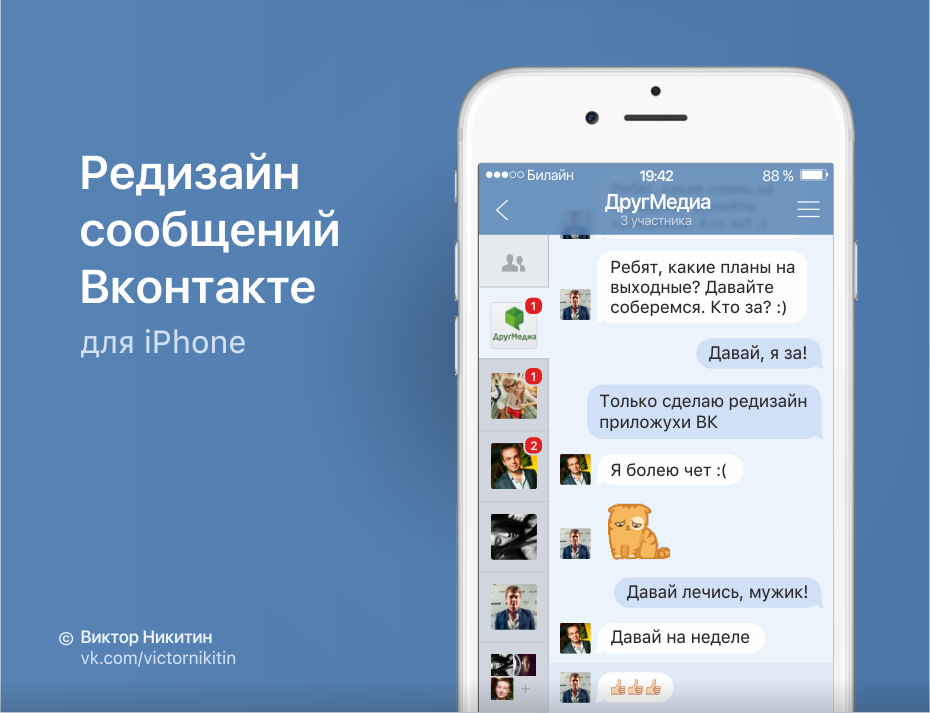 и принадлежащих ей социальных сетей Facebook и Instagram запрещена на территории РФ.
и принадлежащих ей социальных сетей Facebook и Instagram запрещена на территории РФ.
Лучшие предложения
Распродажа 11.11: лучшие скидки на AliExpress и в других магазинах
9 полезных новогодних подарков, которые можно купить на распродаже 11.11
7 распространённых мифов о распродажах и их разоблачение
Лучшие предложения недели: скидки от AliExpress, Redmond, book 24 и других магазинов
10 дорогих товаров, которые заметно подешевеют на распродаже 11.11
8 фитнес-трекеров и смарт-часов, которые можно купить выгодно
Как создать группу в ВК на телефоне и компьютере
Опубликовано:
Как создать группу в ВК на телефоне и компьютере: Depositphotos
Социальная сеть «ВКонтакте» насчитывает 72,5 миллиона пользователей. Для удобства общения люди создают в ВК группы по интересам. Разберемся, как создать сообщество на ПК и мобильном устройстве.
Для удобства общения люди создают в ВК группы по интересам. Разберемся, как создать сообщество на ПК и мобильном устройстве.
Как создать группу в ВК через мобильное приложение
Приложения для Android и iOS отличаются интерфейсом и расположением важных инструментов. Разберем принцип создания группы в ВК на разных мобильных девайсах.
Создание группы на Android
Отметим, что предложенная пошаговая инструкция применима не только к смартфонам, но и планшетам. Приложение и настройки не отличаются от выбранного устройства. Как создать группу ВК на телефоне? Для этого выполните такие действия:
- Скачайте с Play Маркет и установите мобильное приложение VK.
- Войдите в профиль.
- Найдите внизу «Сервисы» и выберите их.
- Тапните на появившейся странице по разделу «Сообщество».
- Нажмите в новом окне на плюсик в правом верхнем углу.
- Выберите требуемый тип сообщества.
- Введите название, тематику и тип группы.
- Поставьте галочку, что согласны с правилами площадки, нажмите «Создать сообщество».

Группа создана, осталось ее настроить.
Как создать группу в ВК на iPhone?
Порядок создания сообщества выглядит так:
- Установите мобильное приложение на телефон и авторизуйтесь в социальной сети.
- Нажмите на кнопку в виде трех полосок в нижней части интерфейса.
- Выберите в меню «Группы».
- Нажмите на плюсик в правом верхнем углу.
- Выберите тип сообщества, дайте ему заголовок, тематику, сайт (при необходимости) и прочую информацию.
- Нажмите «Создать сообщество» и настройте созданную группу.
Сообщества ВК: VK
Система предлагает на выбор несколько разновидностей сообществ. Условно их можно поделить на паблики, группу и мероприятия. К пабликам относятся:
- «Бизнес». Подходит кафе, магазинам, кинотеатрам, банкам, клубам, чтобы извещать посетителей о различных новостях, связанных с бизнесом.
- «Тематическое сообщество». Предназначено для новостей и афиш, тематических блогов и СМИ.
- «Бренд или организация».
 Подходит для продвижения товаров, благотворительных фондов, компаний, учебных заведений и тому подобного.
Подходит для продвижения товаров, благотворительных фондов, компаний, учебных заведений и тому подобного. - «Публичная страница». Подходит музыкантам, блогерам, спортивным командам и прочим известным личностям.
Группа по интересам подходит для общения подписчиков. В ней есть блок «Обсуждения», пользователи пишут посты в ленту новостей, если разрешено администратором группы. Группы отлично подходят для объединения людей по интересам и обсуждения различных тем. Мероприятия предусмотрено для продвижения концертов, выставок, конференций, тренингов, мастер-классов и всего, что имеет конкретную дату.
Как создать группу через браузер на ПК
Процесс создания группы на ПК практически такой же, как и на мобильном устройстве, только вместо приложения используют браузер. Прежде чем начать выполнение операции, авторизуйтесь в личном профиле ВК.
Как создать группу в ВК на компьютере? Рассмотрим процесс создания группы на примере сообщества для бизнеса:
- В левом меню выберите «Сообщества».

- Нажмите на кнопку «Создать сообщество». Откроется окно с разными типами сообществ.
- Выберите «Бизнес».
- Впишите название для сообщества. Учтите, что доступно не более 48 символов.
- Укажите тематику группы. Выберите ее из раскрывающегося списка либо введите ключевое слово. Если не нашли требуемую тематику, то выберите близкую по смыслу. Позже ее можно изменить.
- Укажите ссылку на сайт, если таковой имеется.
- Нажмите «Создать сообщество».
Специалисты ВК советуют в описании товаров или услуг писать о конкурентных преимуществах и приводить конкретные примеры и факты, а не оценивать то, что предлагаете. Тогда клиенты смогут сделать самостоятельные выводы.
Процесс создания сообщества: VK
Сообщество создано, теперь приступайте к его настройке и заполнению. Официальный сайт ВК не рекомендует использовать слова, которые не имеют отношения к бизнесу пользователя. Грамотно составленная информация помогает потенциальным клиентам найти определенную группу среди огромного количества сообществ в ВК.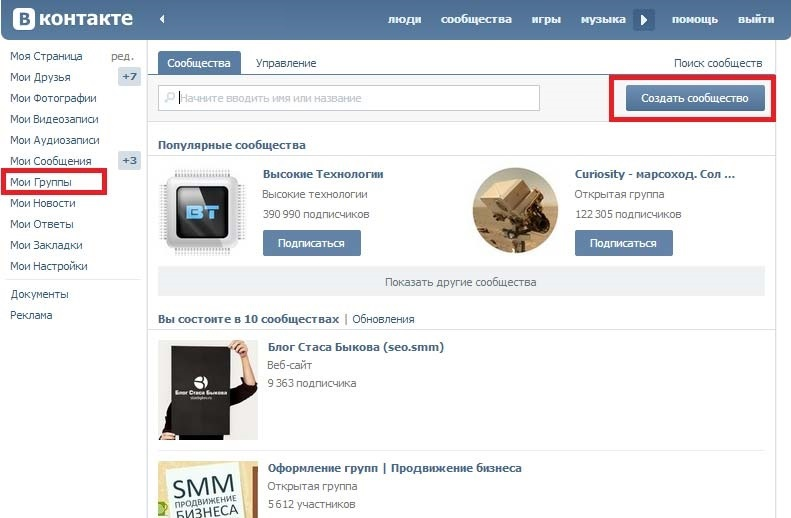 Приступайте к составлению названия и описания:
Приступайте к составлению названия и описания:
- Перейдите по пути: «Настройки»→«Управление»→«Информация».
- Проверьте название. Учтите, что оно должно быть лаконичным и узнаваемым, отражающим род деятельности и тематику.
- Заполните описание. Напишите, о чем бизнес, чем он интересен и полезен для клиентов. Описание важно правильно составить, поскольку сообщества хорошо индексируются с поисковиками Google и Yandex.
- Установите обложку для сообщества.
Настройте кнопку действия. В разделе «Информация» выберите подходящий вариант:
- «купить» — подходит, если на сайте есть каталог;
- «записаться» — кнопка для онлайн-записей;
- «позвонить» — кнопка для того, чтобы клиенты могли связаться с вами в один клик.
Укажите в сообществе адреса офиса, салона, магазина, если это необходимо. Раздел «Адрес» поможет потенциальным клиентам на карте выстроить удобный маршрут. Не забудьте предоставить информацию о графике работы. Для удобства настройте меню сообщества, в которое можете разместить ссылки на товары, доставку, запись и прочее.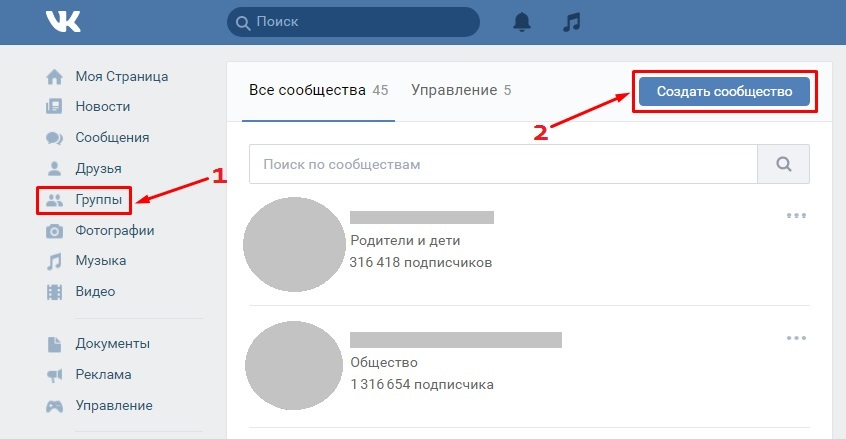 Можно добавить до 7 ссылок, которые будут отображаться в виде карусели с картинками. Настроить меню сможете по пути «Управление»→«Настройки»→«Меню».
Можно добавить до 7 ссылок, которые будут отображаться в виде карусели с картинками. Настроить меню сможете по пути «Управление»→«Настройки»→«Меню».
Не забудьте включить уведомления для сообщества, чтобы не пропускать сообщения от клиентов. Настройте приветственное сообщение, которое увидит клиент, впервые открыв диалог с сообществом.
Создать группу ВК несложно. Воспользуйтесь предложенными алгоритмами и создавайте группы для ведения бизнеса, обсуждения различных тем или общения с людьми из разных частей света.
Оригинал статьи: https://www.nur.kz/technologies/instructions/1717296-kak-sozdat-gruppu-v-vk-na-telefone/
Как создать группу вконтакте на айфоне ▷ ➡️ IK4 ▷ ➡️
Как создать группу вконтакте на айфоне
ВКонтакте — популярная социальная сеть, в которой миллионы пользователей находят интересные группы: с информативными постами, рассылкой товаров или услуг, сообщества по интересам и т.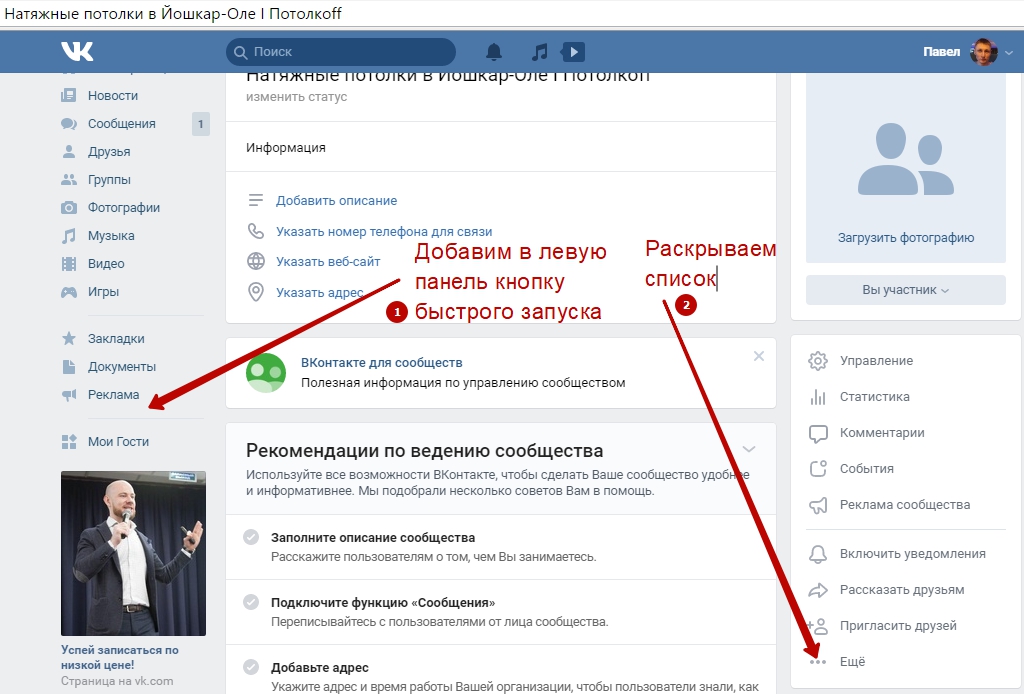 д. Создать свою группу просто — нужен iPhone и официальное приложение.
д. Создать свою группу просто — нужен iPhone и официальное приложение.
Содержание
- 1 Создать группу ВК на iPhone
- 1.0.1 Помогла ли вам эта статья?
- 1.0.2 Поделитесь этой статьей в соц. сетях:
Разработчики сервиса ВКонтакте постоянно работают над официальным приложением для iOS: на сегодняшний день это функциональный инструмент, немного уступающий веб-версии, но полностью адаптирован под сенсорный экран популярного смартфона Apple. Таким образом, с помощью приложения для iPhone вы можете создать группу за считанные минуты.
- Запустить приложение ВКонтакте. В нижней части окна откройте вкладку справа и перейдите на «Группы». .
- В правом верхнем углу выберите значок плюса.
- Откроется экран создания сообщества. Выберите нужный тип группы. В нашем примере выберите «Тематические сообщества». .
- Затем укажите название группы, конкретную тему и веб-сайт (если есть).
 Примите правила, затем нажмите «Создать сообщество». .
Примите правила, затем нажмите «Создать сообщество». . - На этом процесс создания группы завершен. Теперь начинается другой шаг: настройка группы. Чтобы получить доступ к настройкам, нажмите на значок шестеренки в правом верхнем углу.
- На экране отобразятся основные разделы управления группой. Давайте рассмотрим самые интересные настройки.
- Открыть блок «Информация». . Здесь вам предлагается ввести описание группы и, при необходимости, изменить краткое название.
- Чуть ниже выберите опцию Кнопка действия. . Активируйте этот элемент, чтобы добавить на домашнюю страницу группы специальную кнопку, с помощью которой можно, например, перейти на веб-сайт, открыть приложение сообщества, связаться по электронной почте или телефону и т. д.
- Тогда по делу. Кнопка действия. Имеется раздел «Обложка». . В этом меню у вас есть возможность загрузить изображение, которое станет заголовком группы и будет отображаться в верхней части главного окна группы.
 Вы можете разместить важную информацию для посетителей группы на главной странице для удобства пользователей.
Вы можете разместить важную информацию для посетителей группы на главной странице для удобства пользователей. - Прямо внизу, внизу. «Информация». При необходимости вы можете установить возрастное ограничение, если контент в вашей группе не предназначен для детей. Если сообщество предполагает размещать новости от посетителей группы, включите опцию Опция «От всех пользователей». o «Только для подписчиков». .
- Вернитесь в главное окно конфигурации и выберите «Разделы». . Активируйте необходимые опции в зависимости от типа контента, который вы планируете публиковать в сообществе. Например, если это группа новостей, вам могут не понадобиться такие разделы, как товары и аудиозаписи. Если вы создаете бизнес-группу, выберите раздел «Товары». и настройте его (укажите обслуживаемые страны, принимаемую валюту). Сами товары можно добавить через веб-версию ВКонтакте.
- В том же меню. «Секции». у вас есть возможность настроить самомодерацию: включите опцию «Нецензурная брань».
 , чтобы разрешить ВКонтакте ограничивать размещение неуместных комментариев. Также, если вы активируете «Ключевые слова» Для групп слов, у вас будет возможность вручную указать, какие слова и словосочетания в группе нельзя публиковать. Остальные настройки меняйте на свое усмотрение.
, чтобы разрешить ВКонтакте ограничивать размещение неуместных комментариев. Также, если вы активируете «Ключевые слова» Для групп слов, у вас будет возможность вручную указать, какие слова и словосочетания в группе нельзя публиковать. Остальные настройки меняйте на свое усмотрение. - Возврат в главное окно группы. Для завершения образа вам достаточно добавить аватарку; Для этого коснитесь соответствующего значка, а затем выберите пункт «Сменить фото». .
Собственно, процесс создания группы ВКонтакте на iPhone можно считать завершенным: осталось только перейти к этапу детальной настройки и наполнения контентом.
Мы рады, что смогли помочь вам с вашей проблемой.
Опишите, что вам не помогло.
Наши специалисты постараются ответить как можно быстрее.
Помогла ли вам эта статья?
Поделитесь этой статьей в социальных сетях:
Подробнее:
Какой размер в пикселях листов а4 а3 а2 а1 и а0 в зависимости от dpi
Как удалить аккаунт в фейсбуке без пароля и почты
Как узнать кто стоит за профилем инстаграм
Как узнать кто отменил сообщение в инстаграме
Как узнать взломан ли iPhone
Как установить IPTV на Fire TV Stick
Что делать если пропадают изображения из галереи на Android
Spotify взломал IOS 2021, Как установить?
Как скопировать ссылку на свой профиль в инстаграме
Как узнать, кто стоит за профилем Facebook
Устранение неполадок с красным индикатором LOS на маршрутизаторе
Как узнать идентификатор учетной записи MI на смартфоне Xiaomi
Как установить IPTV на Fire TV Stick
Как изменить идентификатор электронной почты Supercell
Как разблокировать каналы Iphone Telegram
как скрыть, на кого я подписан в instagram
Как исправить ошибку требует действий с учетной записью Google
e_fail 0x80004005 ошибка в Virtualbox, причины и решения
Как внести свое имя в список WhatsApp
Как удалить свой аккаунт Shein
Устранение неполадок с красной лампочкой LOS на роутере
Как посмотреть сколько сообщений в чате
Как разблокировать Iphone Telegram каналы
Как отправить самоуничтожающиеся фото или видео в Telegram
Как скачать Facebook истории с ПК
социальная сеть, мессенджер в App Store
Описание
ВКонтакте объединяет десятки миллионов людей, предлагая неограниченные возможности для общения, знакомств, развлечений, бизнеса и обмена новостями из любой точки мира. В приложении можно слушать музыку, смотреть видео и клипы, следить за своим здоровьем, играть в игры и делать покупки.
В приложении можно слушать музыку, смотреть видео и клипы, следить за своим здоровьем, играть в игры и делать покупки.
Оставайтесь на связи с друзьями и семьей. В мессенджере можно общаться в групповых чатах и личных сообщениях как с друзьями ВКонтакте, так и с людьми из контактов вашего телефона. Объединяйте неограниченное количество людей в видеозвонках бесплатно и без ограничений по времени.
ВКонтакте есть решения для самых разных повседневных ситуаций:
— Откройте для себя все, что может предложить одна из крупнейших социальных сетей в мире. Встречайте новых друзей и присоединяйтесь к онлайн-сообществам. Оставайтесь рядом с далекими друзьями с помощью мессенджера и звонков ВКонтакте.
— Слушайте любимую музыку и легко находите новые любимые песни благодаря персональным рекомендациям.
— Смотрите и создавайте клипы ВКонтакте, короткие вертикальные видеоролики на самые разные темы.
— Наслаждайтесь прямыми трансляциями, делитесь фотографиями, играйте в игры и читайте интересные новости в тематических лентах.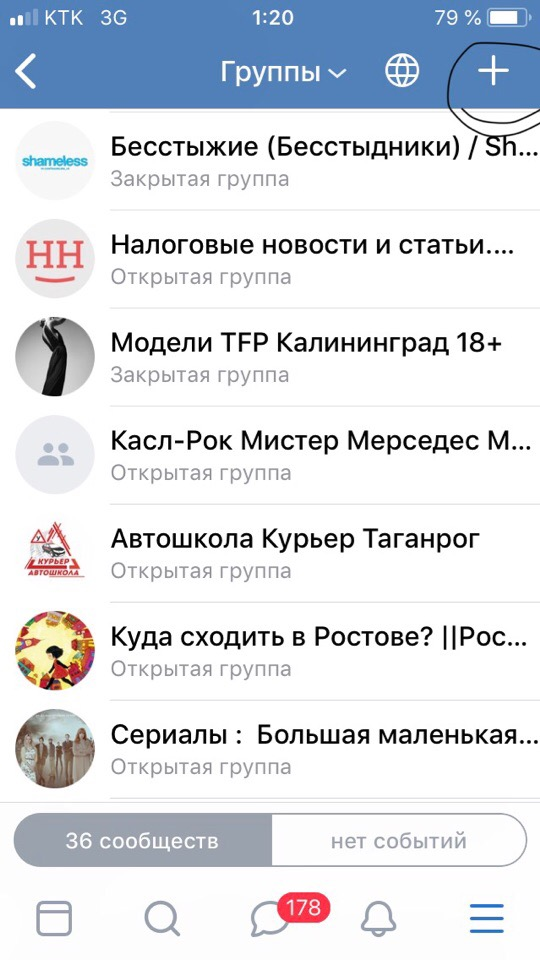
— Узнавайте что-то новое в подкастах и загружайте свои.
— Следите за своим здоровьем и оставайтесь в форме. Используйте ВКонтакте Здоровье, чтобы соревноваться с друзьями и посмотреть, кто может ходить больше всех. Ваши шаги учитываются благодаря Apple Health. Так что совершите долгую прогулку и попытайтесь добраться до вершины таблицы лидеров!
Условия использования: vk.com/terms
Политика конфиденциальности: vk.com/privacy
Версия 8.5.1
Новое в мессенджере:
• Отправляйте файлы размером до 4 ГБ и в любом распространенном формате.
• Делитесь видео быстрее благодаря увеличенной скорости загрузки.
Рейтинги и обзоры
133 Оценки
помощь
я уже зарегистрировался в вк, но когда я попытался войти в систему, он не пускает меня и говорит, что кто-то уже вошел в систему с моей учетной записью
Сбой сервера
Я не могу войти в свою игру через ВКонтакте, а мне постоянно пишет, что «не могу войти под чужой учетной записью».
Всегда так было после обновления.
Почта
Мне это очень не нравится, потому что я уже предлагал какой-то пост и не мог удалить свой пост из этой группы!
Разработчик, ООО «В Контакте», указал, что политика конфиденциальности приложения может включать обработку данных, как описано ниже. Для получения дополнительной информации см. политику конфиденциальности разработчика.
Данные, используемые для отслеживания вас
Следующие данные могут использоваться для отслеживания вас в приложениях и на веб-сайтах, принадлежащих другим компаниям:
Контактная информация
Идентификаторы
Данные, связанные с вами
Следующие данные могут быть собраны и связаны с вашей личностью:
Покупки
Расположение
Контактная информация
Контакты
Пользовательский контент
История поиска
История просмотров
Идентификаторы
Данные, не связанные с вами
Могут быть собраны следующие данные, но они не связаны с вашей личностью:
Здоровье и фитнес
Пользовательский контент
Идентификаторы
Данные об использовании
Диагностика
Методы обеспечения конфиденциальности могут различаться в зависимости, например, от используемых вами функций или вашего возраста.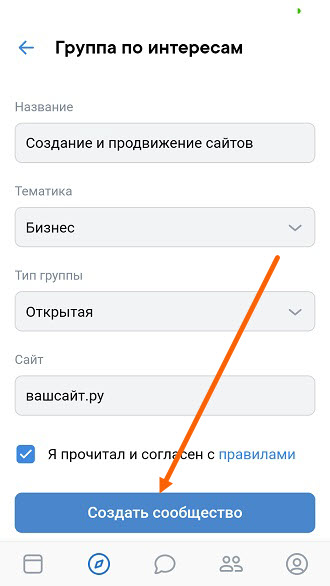 Узнать больше
Узнать больше
Информация
- Провайдер
- В Контакте ООО
- Размер
- 267,4 МБ
- Категория
Социальная сеть
- Возрастной рейтинг
- 12+
Нечастые/мягкие зрелые/наводящие на размышления темы
Редкий/умеренный сексуальный контент и нагота
Нечастое/мягкое реалистичное насилие
Нечастые/мягкие темы ужасов/страха
Нечастое/умеренное насилие в мультфильмах или фэнтези
Нечастая/умеренная ненормативная лексика или грубый юмор - Авторское право
- © 2022 ВК
- Цена
- Бесплатно
Сайт разработчика
Тех.


 Подходит для продвижения товаров, благотворительных фондов, компаний, учебных заведений и тому подобного.
Подходит для продвижения товаров, благотворительных фондов, компаний, учебных заведений и тому подобного.
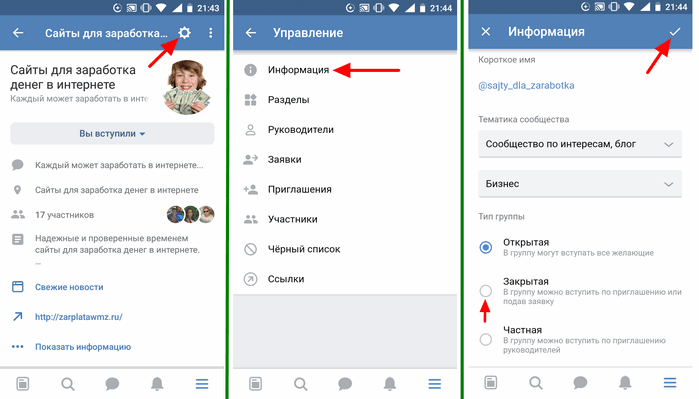 Примите правила, затем нажмите «Создать сообщество». .
Примите правила, затем нажмите «Создать сообщество». .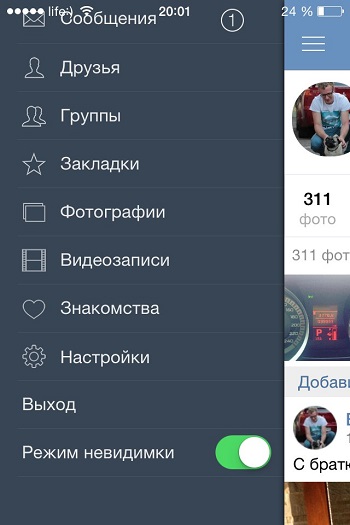 Вы можете разместить важную информацию для посетителей группы на главной странице для удобства пользователей.
Вы можете разместить важную информацию для посетителей группы на главной странице для удобства пользователей. , чтобы разрешить ВКонтакте ограничивать размещение неуместных комментариев. Также, если вы активируете «Ключевые слова» Для групп слов, у вас будет возможность вручную указать, какие слова и словосочетания в группе нельзя публиковать. Остальные настройки меняйте на свое усмотрение.
, чтобы разрешить ВКонтакте ограничивать размещение неуместных комментариев. Также, если вы активируете «Ключевые слова» Для групп слов, у вас будет возможность вручную указать, какие слова и словосочетания в группе нельзя публиковать. Остальные настройки меняйте на свое усмотрение.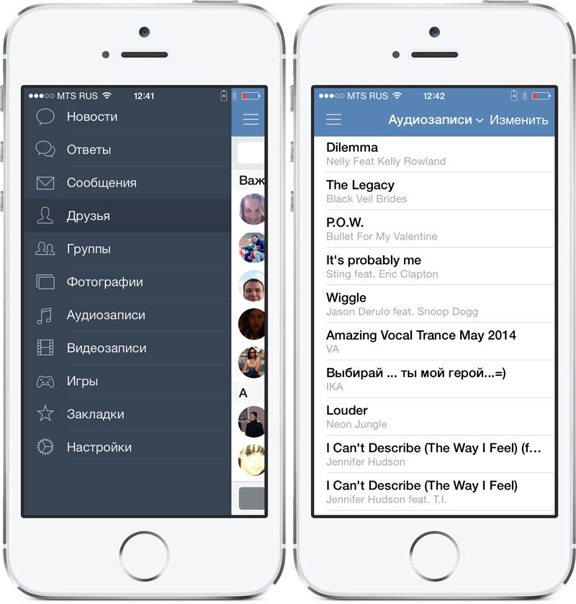 Всегда так было после обновления.
Всегда так было после обновления.